Ubuntu Linux에 Adobe Digital Editions 설치
도서관은 꽤 오랫동안 존재해 왔습니다. 하지만 디지털 시대에 살면서 좋은 점 중 하나는 도서관에서 디지털 형태로 책을 대출할 수 있다는 것입니다. 다시 말해 전자책 . (Ebooks)이를 활용하려면 컴퓨터 사용자는 도서관 카드가 있어야 하고 인터넷(Internet) 에 액세스할 수 있어야 하며 책을 다운로드하는 데 사용되는 소프트웨어인 Adobe Digital Editions 가 있어야 합니다. (Adobe Digital Editions)그런 다음 이 소프트웨어를 사용하여 컴퓨터에서 책을 읽거나 eBook 장치로 전송할 수 있습니다.
Linux 사용자의 경우 Adobe 는 (Adobe)Linux 에서 기본적으로 실행되는 Adobe (Linux)Digital Editions(Adobe Digital Editions) 버전을 만들지 않았습니다 . 다행히 Linux 사용자에게는 Wine ( 에뮬레이션 없이 Linux 에서 많은 Windows 프로그램을 실행할 수 있는 프레임워크)이 있으며 Adobe Digital Editions 를 설치하고 실행하는 것은 그리 어렵지 않습니다. Ubuntu 에서 수행하는 방법은 다음과 같습니다 .
첫 번째 단계는 터미널(Terminal) 을 여는 것 입니다.

이제 sudo apt-add-repository ppa:ubuntu-wine/ppa 를 입력하면 Ubuntu Wine PPA 가 소프트웨어 소스 목록에 추가됩니다. 그런 다음 (Next)sudo apt-get update 를 입력 하여 목록을 업데이트하고 해당 저장소의 소프트웨어를 설치할 수 있도록 합니다.


마지막으로 sudo apt-get install wine1.3 wine1.3-gecko 를 입력하면 최신 1.3 베타와 Gecko 웹 렌더링 지원을 설치할 수 있습니다.

참고: 새 글꼴과 Windows에서 CAB 파일을 처리하는 프로그램을 포함하여 몇 가지 다른 라이브러리가 설치되고 있음을 알 수 있습니다.(Note: you’ll also notice a few other libraries being installed, including some new fonts and a program to deal with CAB files in Windows.)
Wine 을 설치 했으면 Adobe Digital Editions 웹 사이트(website) 로 이동 합니다. 여기에서 Windows(Windows) 설치 프로그램 에 대한 직접 링크를 찾을 수 있습니다.

다운로드가 완료되면 마우스 오른쪽 버튼을 클릭하고 Wine Windows 프로그램 로더(Wine Windows Program Loader) 를 사용 하여 설치 프로세스를 시작합니다.

프로세스는 매우 간단합니다. 원하는 옵션을 선택하고 다음(Next) 을 클릭하기만 하면 됩니다.

Adobe Digital Editions 를 설치했으면 응용 프로그램(Application) 메뉴, 키보드 실행기, Dash 또는 원하는 방식 으로 실행 하십시오. 먼저 온라인 도서관에서 책을 대출하는 데 필요한 컴퓨터를 인증하라는 메시지가 표시됩니다.
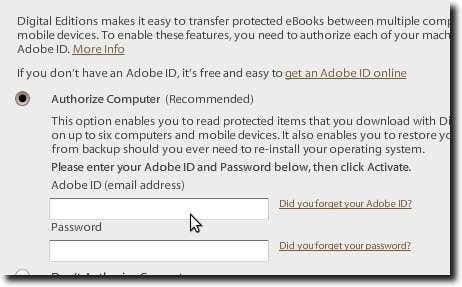
그런 다음 도서관의 전자책 웹사이트로 이동하여 책을 확인하거나 이미 대출한 책을 다운로드합니다.
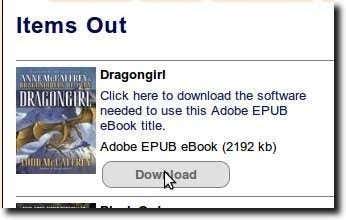
웹 브라우저를 통해 실제로 다운로드하는 것은 Adobe Digital Editions 에 다운로드할 eBook의 위치를 알려주는 파일입니다. Adobe Digital Editions 가 시작 되면 실제 eBook이 다운로드되는 것을 볼 수 있습니다.
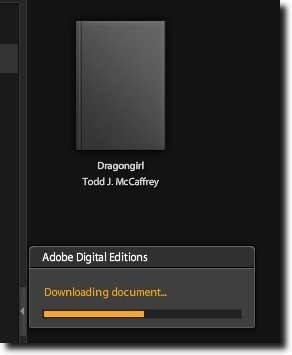
이제 컴퓨터에서 책을 읽을 수 있습니다.

맨 위에서 말했듯이 Adobe 가 (Adobe)Adobe Digital Editions 의 기본 (Adobe Digital Editions)Linux 버전을 만들지 않은 것은 유감입니다 . Wine 에서 얼마나 잘 실행되는지 고려할 때 기본 Linux 버전은 달성하기가 그리 어렵지 않을 것 같습니다. 그러나 설치 프로세스가 얼마나 간단하기 때문에 그다지 중요하지 않을 수도 있습니다. 설치가 간편하기 때문에 Linux(Linux) 컴퓨터 에서 라이브러리 전자책 읽기를 시작하는 것은 정말 간단 합니다.
Related posts
Ubuntu 충돌의 일반적인 원인 및 복구 방법
Fedora 대 Ubuntu: 어떤 Linux 배포가 더 낫습니까?
Ubuntu의 명령줄을 통해 형식 간에 이미지 변환
작업 속도를 높이는 10가지 Ubuntu 키보드 단축키
Ubuntu에 거의 모든 프린터를 설치하는 방법
Linux 파일 권한 – Chmod 777이란 무엇이며 사용 방법
Chromebook에서 Linux 앱을 설치 및 실행하는 방법
예제가 있는 Linux FIND 명령
VirtualBox에 Ubuntu를 설치하는 방법
Kali Linux 설치 및 설정 방법
최신 Ubuntu로 업그레이드하는 방법
UNIX 및 Linux에서 "less" 명령이 "more"보다 나은 이유
Linux용 Windows를 버려야 하는 5가지 큰 이유
Ubuntu를 Google 드라이브에 동기화하는 방법
Chromebook에 Linux 배포판을 설치하는 방법
알아야 할 상위 10개의 라즈베리 파이 Linux 명령
Linux에서 파일을 압축하고 압축 해제하는 7가지 방법
Linux에서 사용자 정의 아이콘을 찾고 다운로드하고 설치하는 방법
Linux에서 파일 또는 디렉토리를 삭제하는 방법
Ubuntu Linux에서 게임하기 – 좋은가요?
